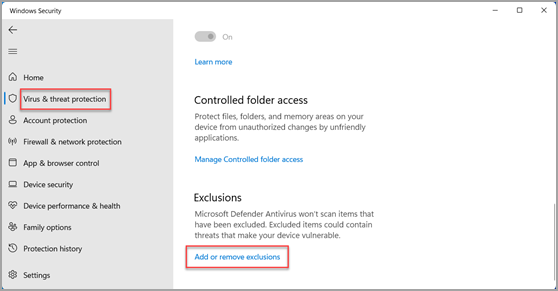Windows Security Tidak Bisa Dibuka – Salah satu aplikasi bawaan Windows adalah Windows Security, yang dapat melindungi PC Windows dari virus. Windows Security telah tersedia sejak Windows 10, dan telah di perbarui hingga Windows 11 dan versi terbaru Windows.
Dalam beberapa kasus, keamanan Windows dapat tidak dapat di buka. Ini dapat menyebabkan keamanan Windows tidak berfungsi dengan baik dalam melindungi dan melawan virus sistem operasi Windows.
Penyebab Windows security tidak bisa dibuka
Saat ini, beberapa alasan mengapa keamanan Windows tidak dapat di buka dan menyebabkan kegagalan operasinya termasuk:
1. Terjadi Bug Pada Sistem Operasi
Terkadang, sistem operasi Windows mengalami bug. Kegagalan untuk membuka keamanan Windows yang bermasalah dapat menjadi akibat dari bug tersebut. Aplikasi yang di instal, pengaturan sistem Windows yang salah, atau perangkat hardware dapat menjadi penyebab masalah Windows. Namun, keamanan Windows Anda tidak berfungsi dengan baik karena bug ini.
2. Ada Virus Di PC
Virus dapat merusak sistem operasi Windows, menyebabkan aplikasi lambat di buka, sistem operasi jadi lambat, terbuka sendiri ke web tertentu, dan bahkan yang lebih parah dapat mengubah file di komputer (laptop, komputer, atau notebook) Anda dan menguncinya sehingga Anda perlu membayar untuk membuka kuncinya. Jika keamanan Windows tidak dapat di buka, ada kemungkinan virus telah masuk ke PC Anda. Virus ini dapat menjangkit beberapa program aplikasi Windows, termasuk keamanan Windows.
3. Terjadi Galat
Aplikasi kadang-kadang mengalami masalah. Ini dapat di sebabkan oleh banyak hal, terutama kesalahan sistem atau kesalahan Anda sendiri. Jika dia melakukan kesalahan dengan keamanan Windows, itu dapat menyebabkan keamanan Windows tidak dapat di buka dengan baik hingga tidak ada tombol yang di gunakan untuk membuka-nya.
Cara Mengatasi Windows Security Tidak Bisa Dibuka
Saat ini, telah di ketahui bahwa ada beberapa cara yang dapat Anda gunakan untuk membuka keamanan Windows yang tidak dapat di buka, yang termasuk:
1. Restart PC
Restart PC (laptop, komputer, atau notebook) Anda adalah langkah pertama. Ini adalah upaya untuk mereset sistem operasi Windows ketika membaca program yang di jalankan, termasuk Windows keamanan.
2. Update Windows ke versi terbaru
Untuk memastikan bahwa bug yang terjadi di versi sebelumnya telah di perbaiki oleh pengembang Microsoft, Anda harus memeriksa dan melakukan perbaruan Windows ke versi terbaru. Melakukan update Windows ke versi terbaru mungkin tidak dapat mengatasi semua masalah keamanan Windows.
3. Gunakan Fitur Repair dan Reset Windows
Saat ini, Windows memiliki kemampuan untuk memperbaiki dan merestart aplikasi, baik aplikasi bawaan maupun hasil yang di unduh, agar kembali seperti baru. Selain itu, fitur reset dan perbaikan Windows ini mungkin dapat mengatasi keamanan Windows yang sedang bermasalah saat ini.
Untuk prosedurnya:
Setelah menekan tombol Windows dan tombol R di keyboard, ketik perintah appwiz.cpl. Cari dan pilih aplikasi keamanan Windows dengan menekan titik tiga. Tekan opsi lanjutan dan tekan tombol perbaikan dan reset.
4. Menggunakan system Restore
Sesuai namanya, program aplikasi bawaan Windows melakukan sistem restore, yang akan mereset sistem operasi Windows ke kondisi awal sebelum masalah ini muncul. Sistem restore ini biasanya digunakan ketika PC mengalami masalah serius atau terkena virus. Anda dapat mengatur waktu belakang sesuai keinginan Anda.
Ini adalah prosedurnya:
Setelah menekan tombol Windows dan R untuk membuka dialog run, ketik perintah “rstrui”. Pilih “Pilih titik pemulihan berbeda” untuk memilih waktu pemulihan yang sesuai dengan keinginan Anda.
5. Gunakan Fitur SFC dan DSIM
Anda harus menggunakan fitur SFC dan DSIM ini melalui CMD Windows jika keamanan Windows mungkin mengalami kerusakan dan kesalahan. Fitur ini akan mengecek, mengatur, dan mengkonfirmasi apakah file telah usang dan secara otomatis memperbaikinya. Banyak file di komputer Anda menentukan prosesnya.
Banyak file di komputer Anda akan memakan waktu lama untuk menyelesaikan proses.
Buka CMD. Anda dapat membuka dialog run dengan tombol Windows + R dan ketik perintah CMD. Kemudian, ketik perintah:sfc /scannow di CMD.
Baca Juga :
- Cara Mematikan Antivirus Windows 11 dengan Mudah
- Tutorial Cara Instal Ulang Laptop Windows untuk Pemula
- Cara Mudah Sharing Printer Windows 11 untuk Pemula
- Cara Melakukan Scan dan Memperbaiki File Corrupt di Windows
***